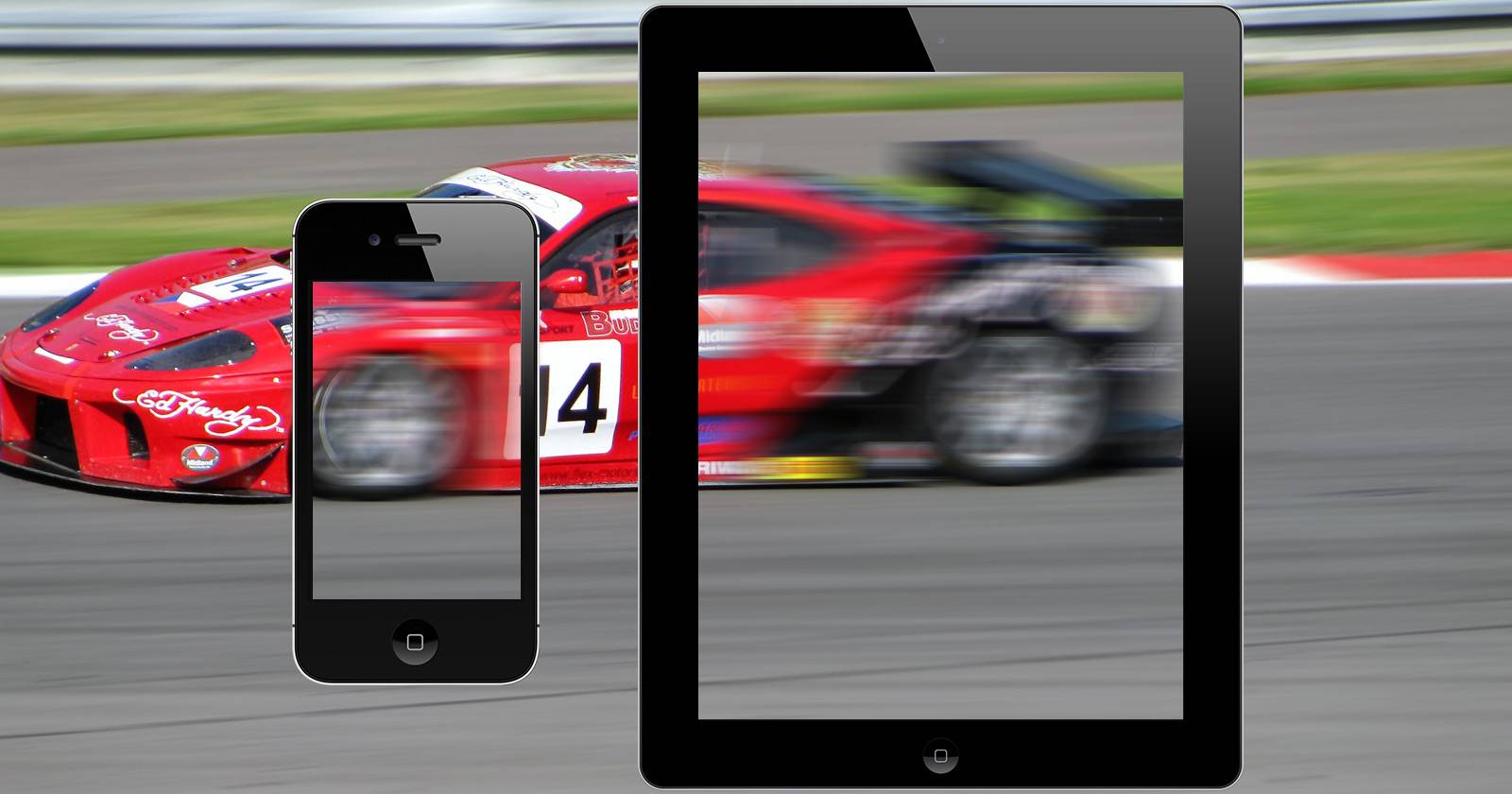Installer les Progressive Web Apps sur Chrome

Qu’est-ce qu’une Progressive Web App
Une Progressive Web App est une application web conçue pour offrir à l’utilisateur une expérience comparable à celle d’une application native mobile ou de bureau. Définition en une ligne : une PWA est un site web enrichi par des capacités (service workers, manifest) pour fonctionner de façon rapide, fiable et installable.
Principales caractéristiques :
- Fonctionne quel que soit le navigateur principal choisi par l’utilisateur.
- Responsive : l’interface s’adapte à tout type d’écran et de taille.
- Comportement proche d’une application native : icône sur l’écran d’accueil, navigation en une touche, pas besoin de retaper l’URL.
- Utilisable en ligne, hors ligne, et en zones de connectivité limitée grâce au cache et aux service workers.

Pourquoi utiliser une PWA
Fiabilité et performance
Les PWA chargent souvent depuis le cache en priorité, puis vérifient la connexion réseau, ce qui rend l’affichage instantané même sans réseau. En pratique, les pages web qui chargent leur contenu seulement après ouverture d’une connexion entraînent un temps d’attente et un écran vide — un facteur d’abandon important.
Expérience utilisateur
Elles ressemblent à des applications natives sans occuper beaucoup d’espace de stockage. Par exemple, la PWA de Starbucks a été rapportée comme représentant environ 0,4 % de la taille de son application native correspondante. Les PWA peuvent s’afficher sur l’écran d’accueil, envoyer des notifications et offrir une navigation fluide.
Contrôle hors ligne
Les PWA utilisent des service workers — scripts JavaScript exécutés en arrière-plan, séparés de l’onglet principal — pour intercepter les requêtes réseau, mettre en cache les réponses et fournir l’accès hors ligne au contenu mis en cache. Vous pouvez donc charger et utiliser l’application même sans réseau, mais l’accès au contenu actualisé dépendra de la reconnexion.
Ergonomie
Elles simplifient l’engagement : pas besoin de retaper une adresse web. Un simple clic sur l’icône suffit pour lancer l’application.
Important : le mode hors ligne ne garantit pas l’accès aux fonctionnalités dépendant d’un backend (paiement, contenu dynamique non mis en cache, authentification distante). Vérifiez les limites fonctionnelles pour votre cas d’usage.
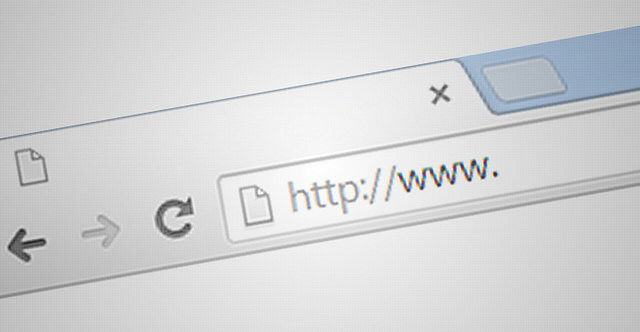
Comment installer une PWA sur le bureau (Chrome)
- Ouvrez le site qui propose une PWA (ex. Twitter, Pinterest, Trivago, Uber, Starbucks — certains fonctionnent depuis le site mobile).
- Cliquez sur l’icône de menu en haut à droite du navigateur.
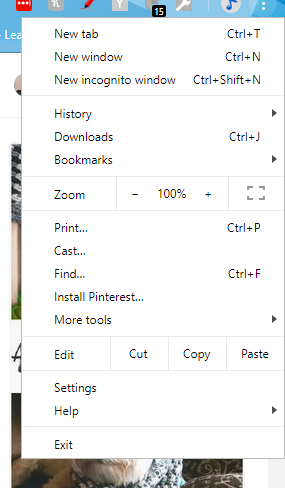
- Sélectionnez « Installer [Nom de l’application] » pour lancer l’installation.
Exemple : sur la version mobile de Twitter, cliquez sur menu > Installer Twitter.
- Cliquez sur Installer lorsque la boîte de dialogue d’autorisation apparaît.
- Ouvrez l’application depuis le bureau ou la liste d’applications (sous Windows 10, elle apparaîtra avec sa propre fenêtre, icône dans la barre des tâches et entrée dans le menu Démarrer).
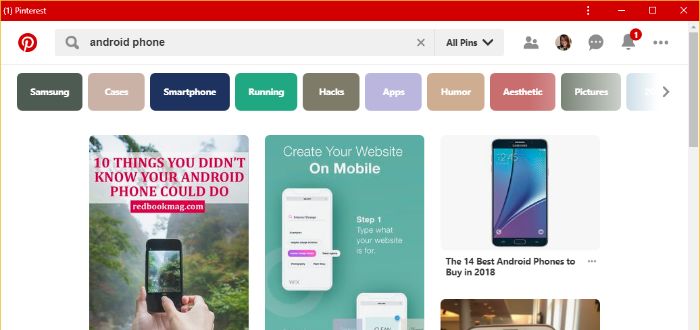
Pour désinstaller : cliquez sur les trois points verticaux en haut de la fenêtre de l’application, puis sélectionnez « Désinstaller [nom de l’application] ».
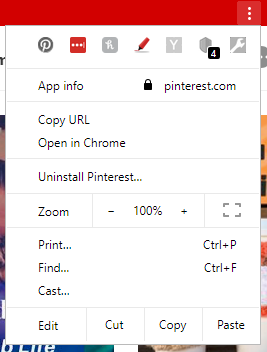
Quand une PWA est-elle recommandée
- Votre service doit fonctionner sur tous types d’appareils (web + mobile) sans maintenir plusieurs bases de code lourdes.
- Vous voulez offrir une expérience rapide et disponible hors ligne pour contenu principalement consultatif (news, catalogue, listings).
- Vous souhaitez réduire la friction d’installation et la dépendance aux stores d’applications.
Contre-exemples et limites
- Applications fortement multimédia ou jeux AAA demandant accès natif au GPU avancé, capteurs propriétaires ou performance native maximale : préférez une application native.
- Fonctionnalités nécessitant des API propriétaires non disponibles via le navigateur ou la plateforme web (certains SDKs matériels, DRM spécifiques) peuvent limiter l’usage d’une PWA.
- Si votre modèle économique dépend d’une forte présence sur un store (visibilité par classement), une simple PWA peut ne pas suffire.
Approches alternatives
- Application native : meilleure intégration matérielle, mais coût de développement et distribution plus élevé.
- Application hybride (Cordova, Capacitor) : compromis entre web et natif avec accès étendu aux API, mais complexité et poids applicatif augmentés.
- Site web responsive classique : solution la plus simple si l’usage hors ligne et l’installation ne sont pas prioritaires.
Matrice de compatibilité rapide
| Fonctionnalité | Chrome Desktop | Chrome Mobile | Firefox | Safari iOS |
|---|---|---|---|---|
| Installation sur bureau | Oui (Chrome 70+) | Non | Limité | Limité |
| Service workers | Oui | Oui | Oui | Oui (partiel) |
| Notifications push | Oui | Oui | Oui | Non (restrictions) |
| Mode hors ligne | Oui | Oui | Oui | Limité |
Note : la compatibilité varie par version de navigateur et par système d’exploitation. Testez sur vos cibles.
Checklist par rôle
Développeur
- Implémenter service worker et manifest.json.
- Définir icônes adaptatives et écrans de démarrage.
- Tester la stratégie de cache (network-first, cache-first selon cas).
Product Manager
- Évaluer besoin hors ligne et UX d’installation.
- Prioriser les flux critiques (lecture, recherche, achats hors connexion).
- Mesurer impact (taux d’installation PWA, engagement, rétention).
Opérations / Sécurité
- Valider les headers de sécurité (Content Security Policy).
- Gérer les mises à jour de service worker et rollback.
- Vérifier confidentialité des données en cache (respect RGPD si applicable).
Mini-méthodologie d’évaluation
- Identifiez les flux utilisateurs essentiels.
- Implémentez une version minimale avec service worker et manifest.
- Testez les scénarios hors ligne et les mises à jour incrémentales.
- Mesurez la latence perçue, le taux de conversion et la rétention.
- Itérez selon retours et métriques.
Critères d’acceptation (Критерии приёмки)
- L’application s’installe depuis Chrome sans erreur.
- L’application s’ouvre dans une fenêtre dédiée avec icône et entrée dans le menu.
- Le contenu critique est disponible hors ligne selon la stratégie de cache définie.
- Les mises à jour du service worker s’appliquent sans perturber l’expérience utilisateur.
Tests et cas d’usage essentiels
- Installation initiale et ouverture hors ligne.
- Mise à jour du contenu après reconnexion.
- Notification push et gestion des permissions.
- Désinstallation complète (suppression des caches et données locales si nécessaire).
Sécurité et vie privée
- Ne mettez pas en cache de données sensibles sans chiffrement et justification claire.
- Prévoyez des délais d’expiration pour les caches et une stratégie de purge.
- Respectez les exigences locales de conformité (ex. RGPD pour l’UE) concernant le stockage et la collecte de données.
Résumé et recommandations
Les PWA offrent une excellente voie pour livrer une expérience rapide, disponible hors ligne et proche du natif, tout en simplifiant la distribution. Utilisez-les si vos besoins tiennent dans un modèle web enrichi (contenu, commerce léger, notifications). Préférez une application native pour des besoins matériels ou de performance très exigeants.
Si vous souhaitez tester une PWA aujourd’hui, commencez par un parcours simple (lecture/consultation) et mesurez l’amélioration de l’engagement.
Crédit image: barre d’adresse / URL du site web
Matériaux similaires
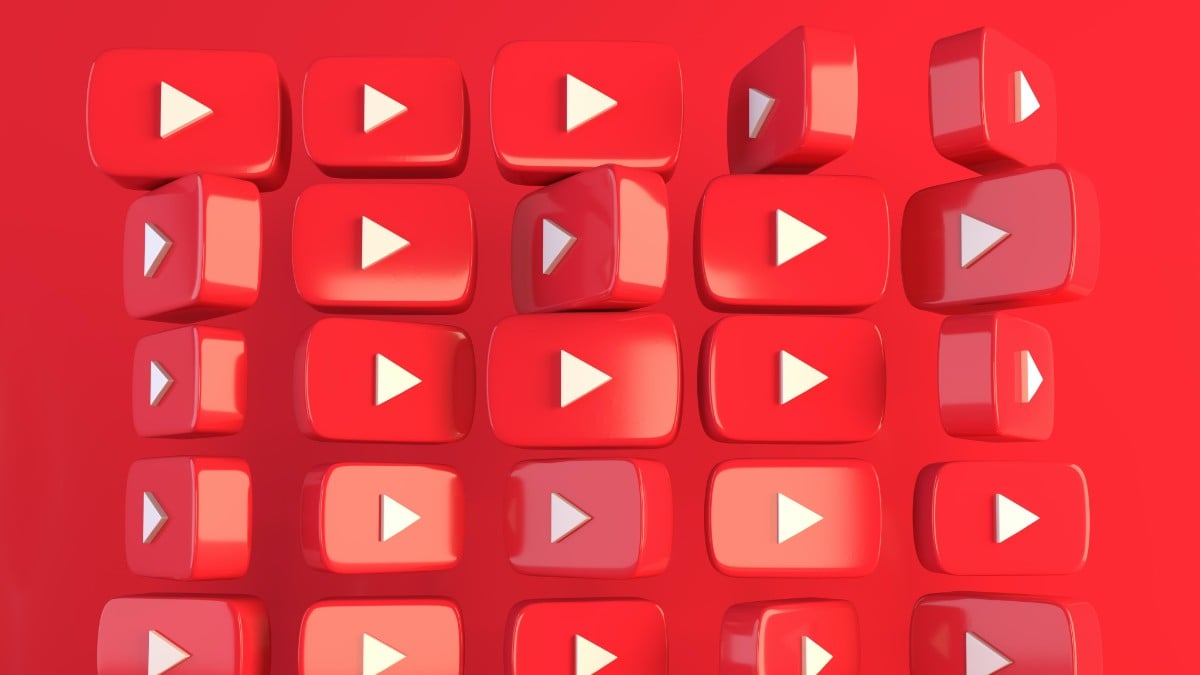
Gérer l'historique de visionnage YouTube
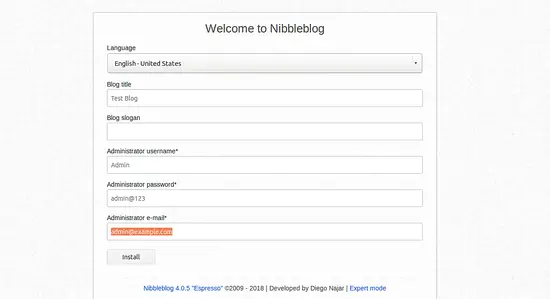
Installer Nibbleblog sur Ubuntu 16.04
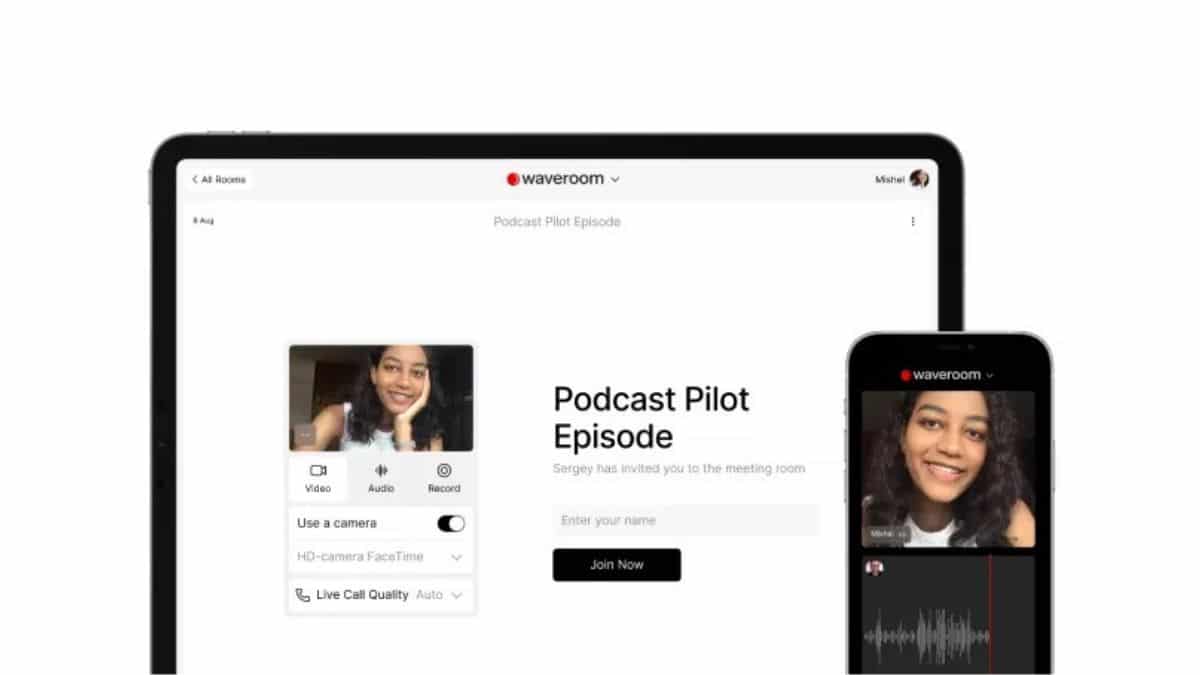
Waveroom — Enregistrer podcasts & appels vidéo

Corriger l'erreur 403 PayPal rapidement
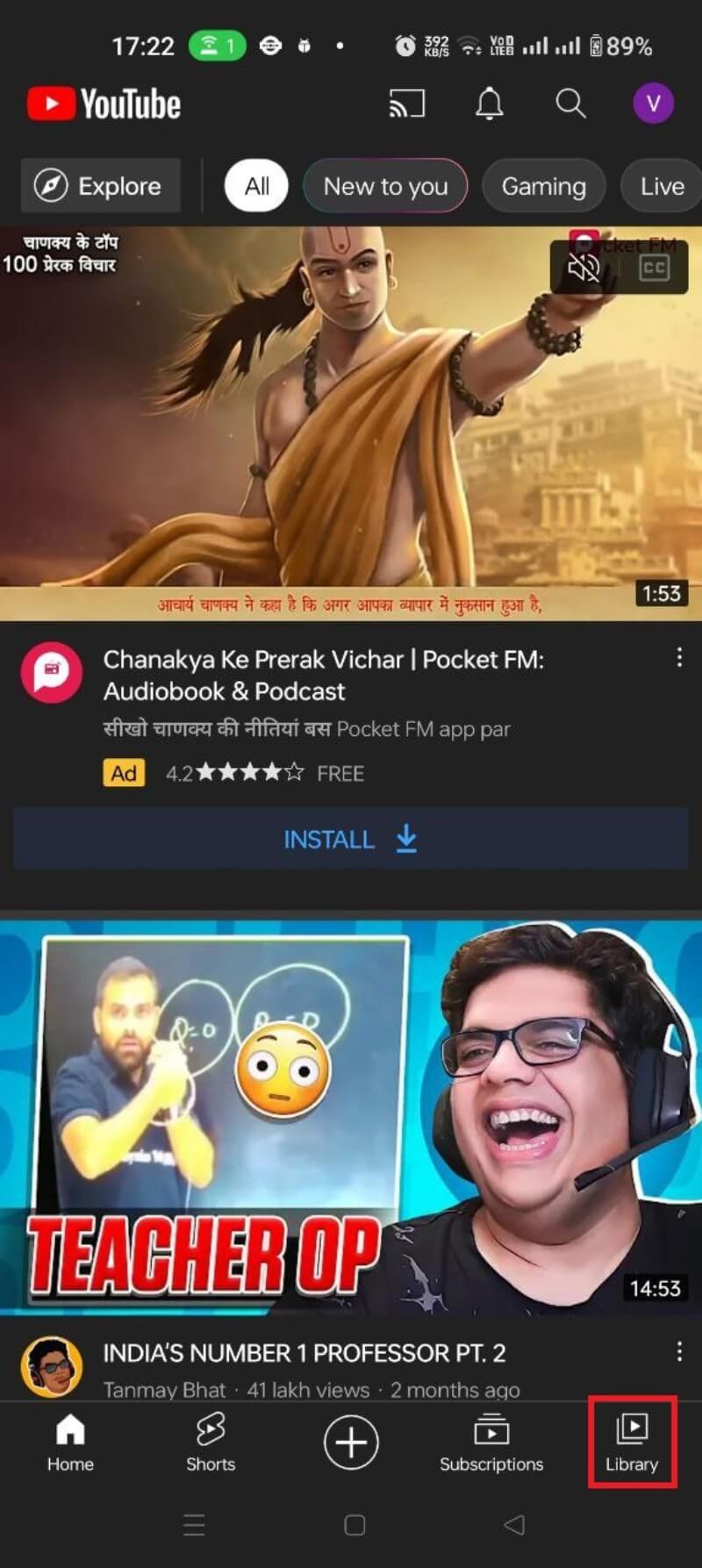
Gérer votre historique YouTube